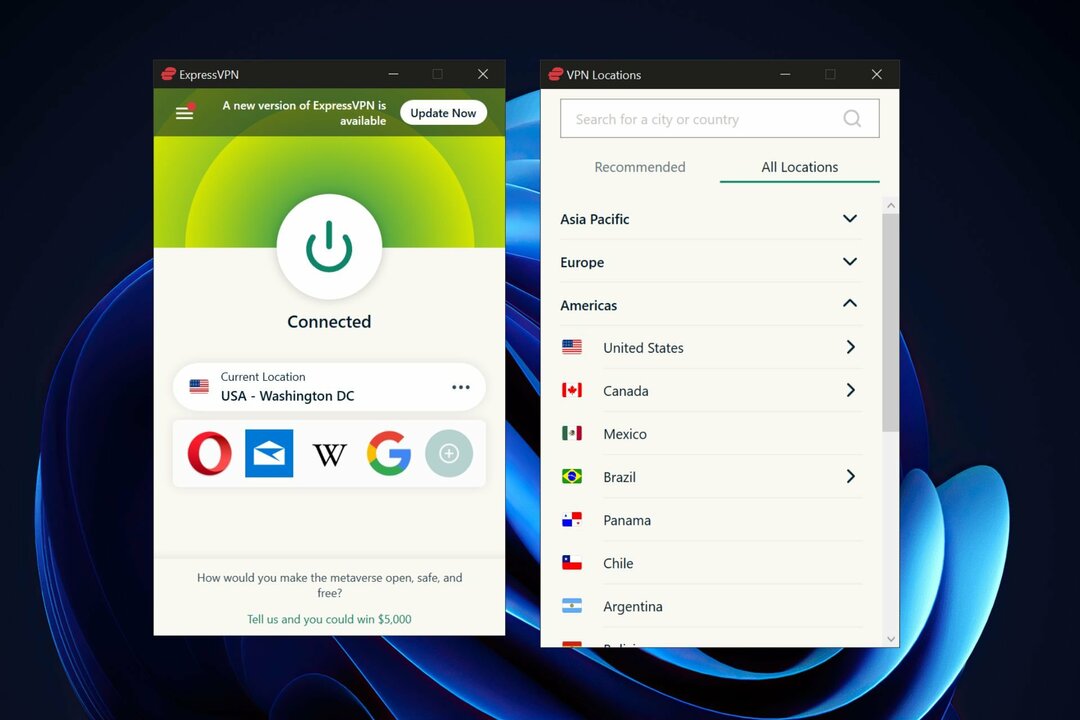- Fie ca le-ai sters din greseala sau s-a intamplat un accident, aici vei afla cum se realizează recuperarea fisierelor sterse de pe stick-ul USB.
- Cand banca formateaza sau sterge date de pe o unitate de memorie, de fap marcheaza spatiul ca fiind liber asa ca datele pot fi recuperate.
- O solutie ideala este sa folosesc un program de recuperare a datelor de pe stick-ul USB cu probleme.
- Dacă datele sunt doar ascunse pe stick-ul USB, le pot recupera cu ajutorul unui program încorporat în Windows.

Stick-urile USB sunt instrumente excelente pentru stocarea și transferul datelor. Uneori, fisierele de pe stick-ul USB pot fi corupte sau poate ai sters fisierele din greseala.
Astazi iti vom arata cum sa recuperezi fisierele sterse de pe unitatea USB.
Care sunt motivele pentru pierderea datelor USB?
Exista mai multe motive pentru pierderea datelor USB, dar iata cateva dintre cele mai des intalnite:
- Un alt program a sters fisierul.
- Ai sters gresit sau intentionat fisierul de pe stick-ul USB.
- Ai deconectat unitatea USB în timpul procesului de transfer.
- Fisier corutie din cauza atacurilor cibernetice.
- Structura partitiei de pe stick-ul USB a fost fragmentata.
Din pacate, fisierele sterse de pe unitatea USB nu pot fi restaurate in Recycle Bin, spre deosebire de fisierele sterse de pe discul local / unitatea de disc de pe PC.
Cu toate acestea, am compilat metodele aplicabile pe care le poti aplica pentru a recupera fisierele sterse de pe stick-ul USB.
Cum pot recupera fisiere de pe un stick flash USB?
1. Foloseste un program de recuperare a datelor

Poti folosi si instrumente de recuperare a datelor pentru a recupera fisierele sterse de pe stick-ul USB. Acestea sunt programe software utilizate pentru a recupera fisierele sterse definitiv de pe PC.
Exista mai multe instrumente de recuperare in lumea computerelor, dintre care unele sunt gratuite, iar altele sunt in mare parte premium.
Cu toate acestea, aceste programe scaneaza unitatea USB utilizand un algoritm eficient si recupereaza fisierele si directarele sterse de pe unitatea USB.
Programul recomandat mai jos va recupera videoclipuri, imagini, documente și fisiere de muzică corupte și sterse. Dar aceasta nu este singura lui caracteristica interesanta.
De exemplu, funcția Deep Scan este conceput pentru a recupera după o unitate de stocare formatată sau corupta.
Dacă software-ul nu poate fi folosit după procedura Quick Scan, acesta este automat la Deep Scan.
Iata cateva dintre caracteristicile sale cheie:
- Recuperează datele pierdute de pe toate dispozitivele Windows și mediile de stocare
- Suport incorporat pentru recuperarea datelor pe volumele de unitate RAW
- Recupereaza documente, PDF-uri, fotografii, videoclipuri si multe altele
- Permite recuperarea selectiva a fisierelor la alegere
- Previzualizeaza fisierele recuperabile pentru recuperare precisa

Recuperare de date stelare
Foloseste Stellar Data Recovery pentru a recupera documentele, pozele și videoclipurile de pe orice suport media, chiar și de pe un stick USB deteriorat!
2. Foloseste Command Prompt pentru a recupera fisierele ascunse de pe USB
- Conecteaza stick-ul USB (de pe care au fost sterse fisierele) la PC, apoi apasa tastele Windows si R pentru a lansa programul Run.
- Tasteaza cmd si apasa tasta introduce pentru a deschide Prompt de comandă.

- Tasteaza urmatoarea comanda si apasa Enter pentru a o executa (Inlocuieste H cu litera unitatii USB):
chkdsk H: / f
- Acum, tasteaza Y si apasa tasta Enter pentru a continua.

- Tasteaza H (inlocuieste H cu litera unitatii USB) si apasa din noua tasta introduce.
- In cele din urma, tasteaza urmatoarea comanda si apasa tasta Enter (Inlocuieste H cu litera unitatii USB):
H:> attrib -h -r -s / s / d *. * - Astepta finalizarea procesului.
Cea mai simplă modalitate de a recupera fisierele sterse de pe o unitate USB este de a utiliza Command Prompt. Command Prompt este o aplicație Windows disponibilă în toate sistemele de operare Windows.
Urmeaza pasii de mai sus pentru a recupera fisierele sterse de pe unitatea USB. Dupa aceasta procedura, vei gasi toate fisierele sterse pe un folder nou creat pe stick-ul USB.
Bineinteles, dupa recuperare, poti schimba extensia fisierelor inapoi la un format normal, astfel incat acestea sa functioneze din nou.
Cu toate acestea, asigura-te ca inlocuiesti H cu litera unitatii USB din pasii 3 si 6 de mai sus. Poti incerca, de asemenea, aceasta solutie pe SD, HDD sau pe un alt dispozitiv de stocare extern.
In concluzie, oricare dintre instrumentele de recuperare a fisierelor mentionate mai sus te poate ajuta sa recuperezi fisierele sterse.
De asemenea, iti recomandam sa faci copie de rezerva a fisierelor pe servicii de stocare in cloud, astfel incat sa iti sporesti optiunile de recuperare a fisierelor.
Speram ca am putut sa te ajutam sa recuperezi fisierele sterse de pe stick-ul USB. Daca ai intrebari, ne pot lasa un comentariu mai jos.

![11 Browser Leggeri per PC [Testări pentru l'Utilizzo della RAM]](/f/ec1a094ec218aa090951981deec6d724.png?width=300&height=460)